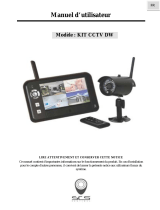La page est en cours de chargement...

BARNVIEW1
Moniteur Écran Tactile Quad 7 " LCD avec Magnétoscope
Numérique et Appareil Photo
Ce manuel devrait être conservé pour future référence

PLAGE DE FONCTIONNEMENT DES APPAREILS SANS FIL
S'assurer que la réception du signal vu de la caméra sans fil est la meilleure réception
possible entre la (les) caméra (s) et le moniteur. Si nécessaire, réduire la distance
entre la (les) caméra (s) et le moniteur afin d'améliorer les performances globales du
système. Ce système fonctionne sur une fréquence numérique sécurisée de 2,4 GHz
qui réduit les interférences de produits tels que les routeurs sans fil, téléphones sans
fil, ou des fours à micro-ondes.
S'IL VOUS PLAÎT VEUILLEZ LIRE AVANT L'INSTALLATION
Toujours faire preuve de discrétion lors de l'installation d'équipements de
vidéosurveillance, surtout quand il y a une politique de perception. Renseignez-vous
sur les réglementations locales applicables à l'installation légale de l'enregistrement
/surveillance vidéo. Le consentement du tiers peut être nécessaire.
AVIS IMPORTANT
MESURES DE SÉCURITÉ IMPORTANTES
Les dommages causés par le non-respect de ce mode d'emploi annulent la garantie. Nous
n'assumons aucune responsabilité pour des dommages matériels ou corporels causés par
une mauvaise manipulation ou le non-respect des consignes de sécurité. Toute demande de
garantie sera nulle et non avenue dans de tels cas.
1. Ne laissez pas tomber, percez ou démontez la caméra ou le moniteur.
2. Moniteur- évitez tout contact avec de l'eau et séchez les mains avant de l'utiliser.
3. Ne jamais tirer sur les cordons d'alimentation. Utilisez la prise pour le débrancher de
la prise murale.
4. Utilisez les dispositifs avec soin. Evitez d'appuyer fort sur la caméra et le moniteur.
5. Utilisez uniquement les accessoires et adaptateurs d'alimentation fournis par le
fabricant.
6. Vérifiez que les câbles d'alimentation ne soient pas écrasés ou endommagés par des
bords tranchants.

Déclaration de conformité FCC: Cet
appareil est conforme à la partie 15 des
règles de la FCC. Le fonctionnement
est soumis aux deux conditions
suivantes:
(1) ce dispositif ne doit pas causer d'interférences
nuisibles, et (2) cet appareil doit accepter toute
interférence reçue, y compris les interférences
pouvant entraîner un fonctionnement indésirable.
Produits avec marquage CE sont
conformes à la directive CEM
(2004/108/CE); Directive Basse Tension
(73/23/CEE), R & TTE (1999/5/CE), la
directive ROHS
(2011/65/UE) délivré par la Commission de la
Communauté européenne. La conformité à ces
directives implique la conformité aux normes
européennes suivantes:
EMC: EN 301 489
LVD: EN 60950
Radio: EN 300 328
AVERTISSEMENT FCC / CE
Cet équipement a été testé et s'est avéré conforme aux limites d'un appareil numérique
de classe B, conformément à la Partie 15 des règlements de la FCC et ETSI (EN)
300328. Ces limites sont conçues pour fournir une protection raisonnable contre les
interférences nuisibles dans les installations résidentielles. Cet équipement génère,
utilise et peut émettre une énergie de fréquence radio, et s'il n'est pas installé et utilisé
conformément aux instructions, il peut causer des interférences nuisibles aux
communications radio. Cependant, il n'existe aucune garantie que des interférences ne
se produiront pas dans une installation particulière. Si cet équipement interfère avec la
réception d’un équipement radio ou télévision, ce qui peut être déterminé en l'éteignant,
l'utilisateur est encouragé à essayer de corriger l'interférence par l’une ou plusieurs des
mesures suivantes:
-Réorienter ou déplacer l'antenne de réception.
-Éloigner l'équipement du récepteur.
-Brancher l'équipement dans une prise sur un circuit différent de celui sur lequel est
branché le récepteur.
-Consulter le revendeur ou un technicien radio / télévision expérimenté pour des
suggestions supplémentaires.
Vous êtes averti que tout changement ou modification de l'équipement n'étant pas
expressément approuvé par la partie responsable de la conformité peut annuler votre
droit d'utiliser cet équipement.
ÉLIMINATION
Si le système de caméra ne fonctionne plus ou ne peut plus être réparé, il
doit être mis au rebut conformément aux dispositions légales en vigueur.
Elimination des piles / accumulateurs usagés:
Vous êtes tenu par la loi (Ordonnance des piles) de rapporter toutes les
piles et accumulateurs usagés. La mise au rebut de piles / accumulateurs avec les
ordures ménagères communes est interdite! Les piles / accumulateurs contenant des
substances dangereuses sont marqués avec les symboles sur le côté. Ces symboles

Système "ID de l’Appareil" et "Mot de Passe" sont fournis sur une étiquette
appliquée à l'arrière de l'écran LCD (derrière le canapé de support).
L’ " ID de l’Appareil " et "Mot de passe" sont nécessaires pour la
visualisation à distance.
Pour des raisons de sécurité, il est repris pour l'utilisateur de copier l' " ID de
l’Appareil "et le "Mot de passe" sur le manuel d’utilisateur, puis retirer
l'étiquette contenant l’ " ID de l’Appareil " et le "Mot de passe".
S'il vous plaît veuillez conserver ce
manuel dans un endroit sûr afin de protéger
l’ID de l’A
ppareil et le mot de passe pour référence future.
Toujours faire preuve de discrétion lors de l'installation d'équipements CCTV,
surtout quand il y a une politique de perception. Renseignez-vous sur les
réglementations locales applicables à l'installation légale de l'enregistrement
/surveillance vidéo. Le consentement du tiers peut être nécessaire.
indiquent qu'il est interdit de disposer de ces piles / accumu
lateurs dans les ordures
ménagères. Les abréviations pour les métaux lourds respectives sont: Cd = cadmium,
Hg = mercure, Pb = plomb. Vous pouvez retourner les piles et accumulateurs usagés qui
ne peuvent plus être imputés aux les points de collecte désignés dans votre communauté,
sorties ou à tout endroit où les batteries ou accumulateurs sont vendus. Suivre ces
instructions vous permettra de satisfaire aux exigences légales et contribuer à la
protection de notre
environnement!
Pour se conformer à la limitation FCC / CE pour le dispositif de classe B et éviter les
interférences, s'il vous plaît suivez les instructions d’installation du fabricant.
EXIGENCES DE VUE A DISTANCE
Périphériques Supportés
- IPhone / iPad / iPod Touch w / iOS 5.0.1 ou supérieur
- Smartphone Android / comprimé v2.3X ou au-dessus
Remarque: Ne convient pas pour Windows ou Blackberry Smartphones
Vitesse de téléch
argement Internet minimale recommandée
512Kbps vitesse d'upload (ou bande passante) pour atteindre jusqu'à une moyenne de 2fps
de Vitesse d'affichage. La Vitesse moyenne de visionnage dépendra d’autres restrictions
imposées par votre FAI (fournisseur d'accès Internet).

CONTENU DU KIT
Image
Table des matières
EA
Caméra Vidéo sans fil avec socle de montage
1 EA
Écran tactile 7 " Écran LCD avec station d'accueil
et batterie intégrée rechargeable de 2 heures de
durée
1 EA
Adaptateur secteur 5V extérieur pour caméra /
moniteur
2 EA
Antennes 5dBi
2 EA
Câble d'antenne de 9,5 m et support de montage
pour écran
1 EA
Câble d'antenne de 29,5 m et support de montage
pour la caméra
1 EA
Antenne de 3dBi (Antenne courte pour moniteur,
nécessaire pour une utilisation mobile)
1 EA
Câble Ethernet pour Internet
1 EA
Le matériel de montage
1 EA
Manuel de l'utilisateur
1 EA

CONSEILS DE SÉCURITÉ ET D’INSTALLATION
Moniteur de l’Écran Tactile LCD
Tenir à l'écart des sources de chaleur et des lieux à haute température
Évitez les rayons directs du soleil
Évitez les endroits humides
Évitez les vibrations
L'installer dans un environnement aéré
Supporte jusqu'à une Carte SD 32 Go (Non inclus)
Remarques sur l'installation
Toujours suivre les conseils du fabricant lorsque vous utilisez des outils électriques, des
marches, échelles, etc. et porter les équipements de protection (lunettes de sécurité et
gants) lors du perçage des trous, etc.
Lors de l'utilisation des échelles, s'assurer qu'elles sont positionnées sur une surface stable
ferme à un angle et convenablement assurée. Vérifiez s’il y a des fils électriques ou des
tuyaux d'eau cachés avant de percer des trous. En cas de doute utilisez un localisateur de
câble / tuyau. Il est recommandé d'éviter d'exposer l'appareil aux conditions
météorologiques extrêmes (par exemple, sous une gouttière qui est sujette à des fuites
d'eau). Après avoir percé des trous à travers une paroi extérieure d'un câble, s’assurer que
le trou est fermé en utilisant un produit d'étanchéité approprié pour éviter les courants
d'air.
Pour éviter un risque d'incendie ou de choc électrique, ne tentez pas d'ouvrir le boîtier
lorsque l'appareil est exposé à des conditions humides. Ne pas exposer les raccordements
aux intempéries. Si vous terminez des connexions de câblage à l'extérieur alors utilisez
une boîte aux intempéries appropriée pour isoler le Connexions.
Il n'y a aucune pièce réparable par l'utilisateur. Confiez l'entretien à un technicien ou
personnel de service qualifié.
Installation de la caméra
Évitez de placer l'appareil de façon qu'il soit face directement au soleil cela va nuire à la
qualité de l'image affichée.
Évitez de diriger l'objectif de la caméra directement à travers du verre parce que les
voyants nocturnes pourraient provoquer une image floue dans la nuit.
Evitez d'orienter l'appareil photo directement à des buissons, des branches d'arbres ou des
objets qui pourraient naturellement se déplacer en raison des vents. C'est aussi parce que
si vous avez besoin d'utiliser la fonction de détection de mouvement le logiciel pourrait
enregistrer un mouvement inutilement.

REMARQUE: La Caméra dispose d'une plage de fonctionnement RF en champ ouvert
jusqu'à 500 '.
Installation de la caméra
Sécuriser le Support de la caméra sur une surface stable
Desserrer la vis à tête
Réglez bon angle de vue puis fixez le
joint avec la vis à oreilles.

Installation de l’Antenne
Réglage du canal de l'appareil photo (facultatif)
La caméra sans fil est fournie préréglée sur le canal 1.
Le moniteur prend en charge jusqu'à 4 caméras. Suivez les étapes ci-dessous dans la
section Configuration de la caméra pour créer ou modifier le canal de moniteur de la
caméra. Si vous ajoutez un autre appareil pour relier le moniteur fourni dans ce kit, alors
assurez-vous que son canal soit réglé sur un canal différent de celui de la (des) caméra (s)
existante (s).
Jumelage de l'appareil photo à un Récepteur (facultatif)
Suivez les étapes de la section de configuration de la caméra pour créer ou modifier le
canal de la caméra. Si vous ajoutez un autre appareil pour relier le moniteur fourni dans ce
kit, alors assurez-vous que son canal soit réglé sur un canal différent de celui de la (des)
caméra (s) existante (s).
Antenne 3dBi
Antenne 5dBi

Remarque:
Si la caméra est située à l'intérieur à 3- 5 pieds à partir de l'écran et le volume de l'appareil
sur le récepteur est allumé, vous pouvez entendre un sifflement sur le moniteur qui est le
retour de l'information captée par le microphone. Dans ce cas, s'il vous plaît déplacez
l'appareil et mettez-le plus loin de l'écran pour éviter ce bruit.
Si la connexion d'alimentation à l'appareil photo est tenue à l'extérieur, assurez-vous que
la connexion soit convenablement protégée.
Pour plus de détails sur l'installation du support de la caméra et les fixations, s'il vous plaît
référez-vous à la section Installation de la caméra.
Régler le moniteur
1. Retournez sur le stand, éteignez l'antenne, branchez l'adaptateur AC / DC à la entrée
sur le côté de l'écran.
Pour caméra sans fil
Branchez l'adaptateur AC / DC
à la prise la plus proche
Alimentation
Antenne
Support de rétraction
Connexion
Alimentation AC
Entrée SD
Vers le Moniteur a écran Tactile
Clé d’a
pp
ariemen
t

2. Appuyez et maintenez enfoncé le bouton POWER sur le haut de l'écran pour 5 - 6
secondes pour le mettre sous tension.
3. Le récepteur affiche l'écran de bienvenue pendant quelques secondes, puis fait une
transition à la vue en direct.
4. La Carte SD doit être insérée dans l’entrée de carte SD située sur le côté de l'écran.
Remarque: L'écran reste noir jusqu'à ce que l'appareil soit sous tension.
Le moniteur est équipé d'une batterie rechargeable et peut fonctionner jusqu'à 2 heures sur
batterie une fois entièrement chargée (Avec Fonction économie d'énergie activée). Le
moniteur peut être porté à la main n'importe où dans le champ de fonctionnement de la
(des) caméra (s), mais doit être utilisé dans un environnement sec puisqu’il n’est pas
étanche.
Fonctionnement du système
S'il vous plaît referez-vous à la section Fonctionnement du système pour les paramètres
de l'appareil photo, du système et les paramètres d'enregistrement.
Accès à distance
Peut être fait via iPhone / iPad / iPod Touch w avec iOS 5.0.1 ou supérieur, Smartphone
Android / comprimé v2.3X ou plus connectés à Internet 3G/WiFi.
Pour un Appareil Android
S'il vous plaît reportez-vous à la section Téléchargement APP Android.
Pour iPhone, iPad1, iPad2, nouvel iPad
S'il vous plaît reportez-vous à la section Téléchargement APP iPhone.
Remarque:
Le moniteur doit être placé sur la station d'accueil pour permettre la visualisation à
distance.
Si retirée de son support alors la (les) caméra (s) ne peut (peuvent) être consultée (s) que
sur le moniteur.

APPRENDRE À CONNAÎTRE LE MONITOR
SIGNIFICATION DES VOYANTS LUMINEUX
Lumière État Ce que cela signifie
On (Rouge) La caméra est allumée.
Statut d’Alimentation
Off La caméra est éteinte.
Clignotant La caméra est en mode d'appairage.
On (Vert) La caméra est connectée au récepteur.
Statut de Lien
Off La caméra est en veille.
Marche/arrêt
Entrée SD
Alimentation AC
Récepteur
(arrière/côté)
Réinitialiser
Stand de
rétraction
Antenne
Récepteur
alimentation Doc
Berceau
(arrière/côté)
Connexion de
câble de données
AC prise
d'alimentation
électrique
Caméra
Vue de face
Vue arrière
État de la liaison
Capteur de lumière
Micro
Connecteur d'antenne
Queue de cochon
d’alimentation
Bouton
d'alimentation/pairage
Etat de l'Alimentation

INTRODUCTION AU SYSTEME
Le logiciel du système de votre moniteur fonctionne à travers une série d'écrans qui vous
permettent de choisir des groupes d'exploitation. Par exemple, lorsque vous appuyez sur
l’icône de caméra dans le menu pop-up, vous pouvez définir comment vous voulez que le
principal écran de visualisation, « l'écran Live » affiche des images à partir des caméras
connectées. Vous pouvez numériser entre les caméras, toutes les caméras sur un seul
écran (Quad vue), ou seulement afficher une caméra spécifique.
L'affichage en direct vous permet de visualiser les transmissions de la caméra. Il vous
permet également configurer votre écran et de faire des ajustements. Les Icônes de l’écran
lui-même vous permettent de contrôler la puissance et l'état de l'appareil.
Statut Carte
SD
Statut
Batterie
Statut connexion internet
Statut
Enregistrement
Indicateur de Mouvement
Menus Pop-ups
Fenêtre de Menus
Pop-ups
Numéro de caméra /
Intensité du Signal

ICON QU'EST-CE QUE L’ICONE SIGNIFIE
Mode caméra
Sélectionnez comment vous souhaitez que l'écran en direct affiche des
entrées de la caméra:
Numérisation entre les caméras (5 secondes)
Vue Quad (tout affichage des caméras connectées)
Pleine vue (1 caméra s'affiche en plein écran)
Volume
Ajustez le niveau de volume.
Paramètres système
Accédez au fonctionnement du logiciel du système et la page de
configuration ou affichez les événements enregistrés.
Capacité SD Indique la capacité de mémoire restante.
Capacité de la
batterie
Affiche la capacité de la batterie. Ce graphique montre une batterie
presque plein.
Numéro de caméra
Affiche le numéro de la caméra et la force du signal par l'intermédiaire
des lignes d'état à la gauche du nombre.
Statut de
l'enregistrement
Touchez pour lancer ou arrêter l'enregistrement de la caméra
• Fixe - Pas d'enregistrement • Clignotant - Enregistrement
Connexion à Internet Connexion de votre système à l'internet.
Connecté à Internet Connecte votre système à Internet.
Intranet Connecté Connecte votre système à l'intranet.
Vue a Distance Indique quand la visualisation à distance est en cours.
Mouvement
Système indique quand l'enregistrement de détection de mouvement est
en cours.
Prévu Système indique l'enregistrement programmé en cours.
Fenetre Menu Pop
Up
Ouvrir et fermer l'écran de menu pop-up.
Indicateur Pas de
carte SD
S'affiche en rouge lorsque la carte SD n'est pas présente ou est
endommageé.
Zoom Zoom avant / arrière d'une section particulière de la vidéo en direct

Affichage en Direct sur écran
L'écran affiche en direct dans 2 vues – Vue Quad ou Vue Pleine. Vue Quad affiche les
images en 4 quadrants (Uniquement l’appareil d'affichage qui est sur ON). Appuyez sur
un quadrant en affichage pour avoir une vue agrandie de la caméra. Appuyez sur cette
image pour revenir à la Vue Quad.
Fonction zoom
Pour zoomer sur une région particulière,
1. Aller à la vue pleine, puis appuyez sur pour activer le mode zoom.
2. Sélectionnez la zone en appuyant sur la superficie de la zone à agrandir sur l'écran.
Enregistrement vidéo en direct
1. Sur l'écran en direct, appuyez sur pour que la caméra commence
l'enregistrement.
2. Appuyez à nouveau pour arrêter l'enregistrement.
Vous pouvez enregistrer toutes les caméras en même temps. Avec l'enregistrement manuel,
chaque session d'enregistrement (clip vidéo par la caméra) est de deux minutes.

Lecture d'une vidéo
Dans le menu pop-up, cliquez sur les icônes
suivantes
L'écran de liste des enregistrements
affiche:
1. Appuyez sur le jour surligné contenant l'enregistrement que vous souhaitez afficher.
L'écran de liste des enregistrements affiche les enregistrements répertoriés de ce jour
dans un dossier.
Si vous tapez sur un jour qui n'est pas en surbrillance, un dossier s’affiche sans
enregistrements répertoriés.
2. Appuyez sur l'enregistrement que vous souhaitez afficher. Il s’affiche sur l'écran.
3. Appuyez sur n'importe quelle zone de l'écran qui ne dispose pas d’icônes de
commande pour afficher la barre de progression de la lecture. Appuyez de nouveau
sur cette zone pour la fermer.
4. Pendant que le progrès de la lecture est visible, vous pouvez Avancer / Retourner
rapidement en faisant glisser la barre de lecture.
5. Lorsque la lecture est terminée, appuyez sur
ou pour revenir à la liste des
enregistrements.

MENU DU SYSTEME
Dans le menu pop-up, cliquez sur les icônes
suivantes
Les principaux affichages à l'écran:
Le menu du système met en évidence l'option de configuration de la caméra comme le
défaut.

es les données sur la
é
/ A
éras au récepteur.
p
l'enregistreur
Conseils Rapides
Écran principal
Configuration
Camera
Configuration de
é
Configuration du r
seau
syst
Configuration de
l'alarme
Configuration du
ème
j
Heure Règle l'heure en incréments de 12 heures.
Format de stockage Formatte / efface tout
carte SD.
Modernisation du
système
Met à niveau le firmware du r cepteur.
Par défaut Dresse la liste des valeurs par défaut du
système d'origine.
N
Fournit une liste de 10 questions courantes.
Écrans secondaires Ce qu'il fait
Configuration Camera Paires de nouvelles cam
Caméra On Rend les caméras visibles à l'écran.
Éclat Éclaircit ou assombrit la vidéo de cette
caméra.
Détection de
mouvement
Documente quand quelque chose se déplace
devant la caméra. Continue d'enregistrer
endant 2 minutes.
Planifier un
Enregistrement
Met en place un calendrier pour
l'enregistrement prédéterminé, durée et
longueurs.
Configuration Internet Sélectio
nne le type de connexion Internet à
être utilisé.
Code de sécurité Définit u
n code de sécurité pour l'accès
distant.
Information Réseau Affiche des informations sur votre réseau et le
récepteur du numéro unique de DID.
Période Définit une durée pour l'alarme.
Melodie Sélectionne une mélodie à jouer pour l'alarme.
Économie d'énergie Désactive temporairement l'écran LCD après
que le système ait 2 minutes d'inactivité pour
économiser l'énergie.
Verrouillage
automatique de l'écran
Verrouille l'écran de toute nouvelle activité
usqu'à ce que
le l'écran soit déverrouillé.

FONCTIONNEMENT DU SYSTÈME
Écran de configuration de la caméra
Appuyez sur la configuration de la caméra.
Cet écran devrait afficher:
Jumelage de la caméra
Votre appareil est couplé à l'écran à l'usine pour le canal 1.
Pour ajouter une nouvelle caméra à votre système, vous devez le relier à l'autre chaîne.
Dans le menu pop-up, cliquez sur les icônes
suivantes
Les principaux affichages à l'écran:
1. Appuyez sur l'image de la caméra que vous voulez associer. Une icône de traitement
s’affiche pour un compte à rebours de 60 secondes.
2. Appuyez et relâchez le bouton de couplage sur le cordon d'alimentation de la caméra
(S'il vous plaît référez-vous à la section Apprendre
à
connaître le moniteur et la
caméra). Le système indiquera que le couplage est réussi lorsque l’appairage est
terminé.
3. Le système ajuste automatiquement la caméra Sur l’écran.

Activation de la Caméra
Lorsque vous ajoutez une caméra à votre système, le système la met en marche
automatiquement.
Dans le menu pop-up, cliquez sur les icônes
suivantes
L'écran affiche:
Un X indique un appareil photo qui est éteint, une vérification indique ON. Tapez sur la
caméra pour la mettre ON ou OFF.
Luminosité
Dans le menu pop-up, cliquez sur les icônes
suivantes
L'écran affiche:
Tapez sur la caméra pour modifier le niveau de luminosité. La luminosité par défaut est 0,
et la gamme est de -2 à 2.

Écran de configuration de l’Enregistreur
Détection de mouvement
Dans le menu pop-up, cliquez sur les icônes
suivantes
L'écran affiche:
Appuyez sur les caméras pour régler la sensibilité sur Off, Faible ou Fort.
Par défaut = faible. L'écran revient à l'écran de détection de mouvement après 10 secondes
ou lorsque vous appuyez sur l'icône Retour.
Alerte Email
Le système peut vous avertir quand il détecte un mouvement à partir de n'importe quelle
caméra en vous envoyant un Alerte email. L'alerte e-mail contient des informations telles
que l'heure à laquelle le mouvement a été détecté et la caméra par laquelle il a été détecté.
Pour activer la fonction Alerte e-mail, vous devez entrer à la fois les adresses e-mails
d’entrée et de sortie de courriels.
Nous vous recommandons fortement d'utiliser Gmail pour mettre en place le serveur de
courrier sortant.
Le serveur de courrier sortant (serveur SMTP) est responsable de l'envoi de la notification
par courrier électronique pour informer les utilisateurs lorsque le système détecte un
/